はじめに
こんにちは!さいけです。
皆さん、プログラミングをしてる時に変数やメソッドの命名って悩みませんか?
自分は結構悩みます・・・。
今回は、IntelliJとcodicで変数やメソッド等の命名を圧倒的楽にしてみるやり方を紹介しようと思います!
IntelliJとcodicで変数やメソッドの命名を圧倒的楽にしてみる
codicとは
まずはじめに、codicとは?からです。
codicとは、プログラマー・エンジニア向けのネーミングツールサービスです。
このサービスは、入力した日本語に対して解析を行い、プログラムに適切な変数名やメソッド名に変換を行ってくれます。
要するに、命名を機械的に代行してくれるサービスです。
例えば、以下の画像の感じで変換してくれます。(入力は適当なので気にしないでください・・・)

とても優秀な命名サービスです。
このcodic、実はIDEにインストールできるプラグインが存在するんです。
その名も「codic plugin」です!
codic pluginとは
前述した通り、codic pluginとは、codicの命名機能をそのままにIDEにインストールできるプラグインとしたものです。
codic pluginは、色々なIDEに対応しています。
もちろん、IntelliJも含まれています。
次項に、IntelliJにcodic pluginをインストールするやり方を紹介します!
IntelliJにcodic pluginをインストールする
IntelliJにcodic pluginをインストールするのは、とても簡単です。
まず、IntelliJ IDEA -> Preference -> Pluginsと移動して、MarketPlaceの検索窓に「codic plugin」と入力してください。
以下の画像の感じです。
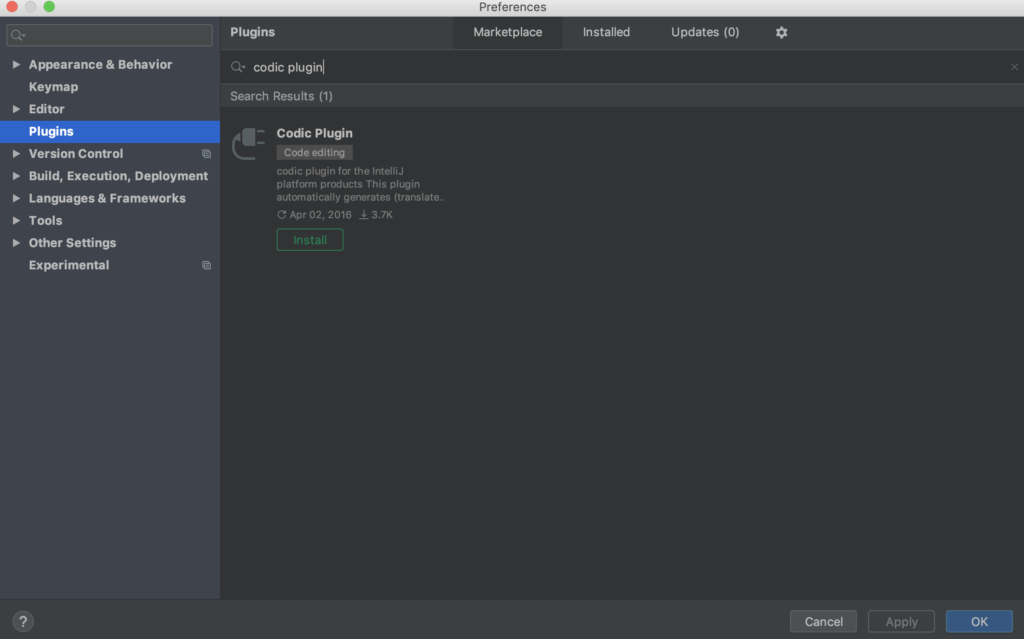
「codic plugin」が出てきたら、緑色のinstallボタンを押してください!
無事にインストールできたらRestart IDEボタンが出るので押して、IntelliJを再起動してください!
再起動したら、正常にインストールされていると思います。
codic pluginの設定をする
次に、codic pluginの設定をします。
設定といっても、codicアカウントと紐付けるだけです。
設定のやり方は簡単です。
まず、IntelliJ IDEA -> Preference と移動し、検索窓に「codic plugin」と入力してください。
そうすると、codic pluginの設定画面が表示されると思います。
以下の画像の感じです。
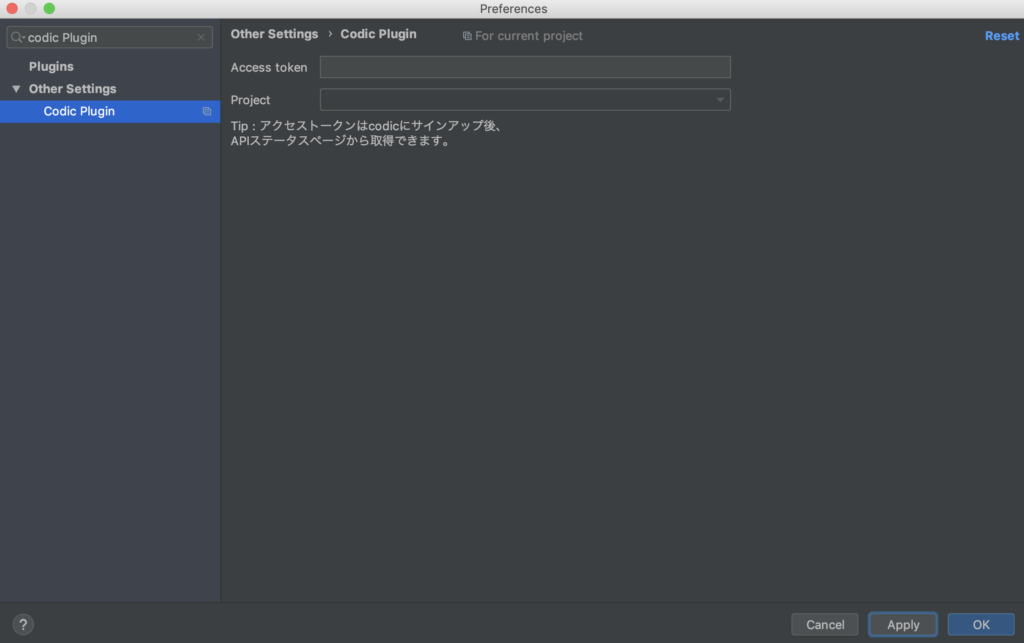
Access tokenのところに、自分のアクセストークンを入力しましょう!
自分のアクセストークンは以下のページから取得できます。
雑な赤い丸をしているところがアクセストークンが記載されているところです。
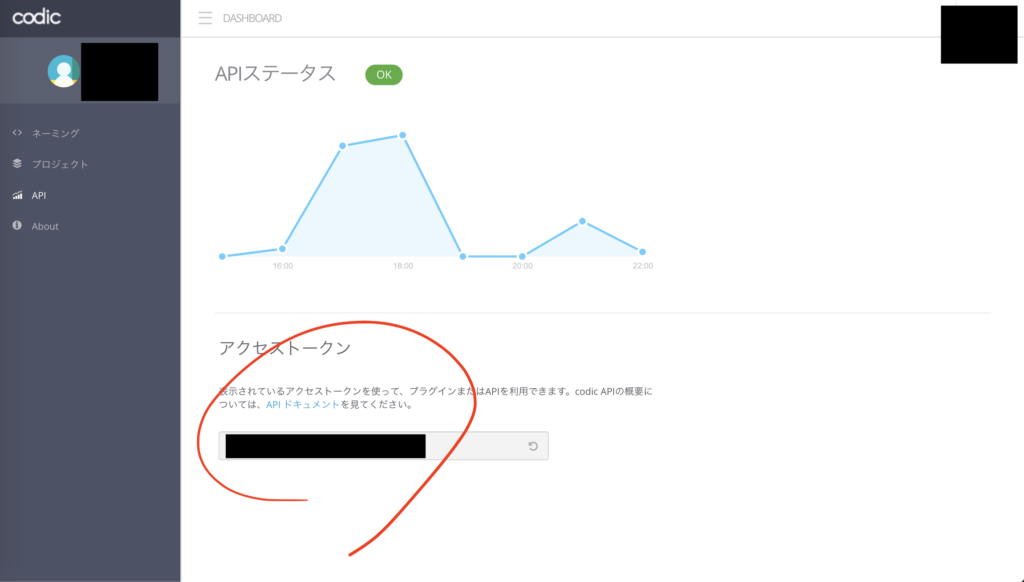
IntelliJ側でAccess tokenを入力したら、Applyしましょう。
そうすると、Projectが出てくるので、任意のProjectを選択してOKを押してください。
codic pluginを説明を交えながら実際に使ってみる
では、codic pluginを説明を交えながら実際に使ってみます。
使い方はシンプルで簡単です。
- エディタ上の任意の場所にカーソルもしくは置換したい文字列を選択
- Ctrl + Shift + D でcodicウィンドウ表示
- 右のプルダウンで変換形式を設定
- 左の検索窓に変換したい文字列を入力
- 中央の少し上から下までは、命名の候補が表示されるので、気に入ったのを選択
- OK\(^o^)/
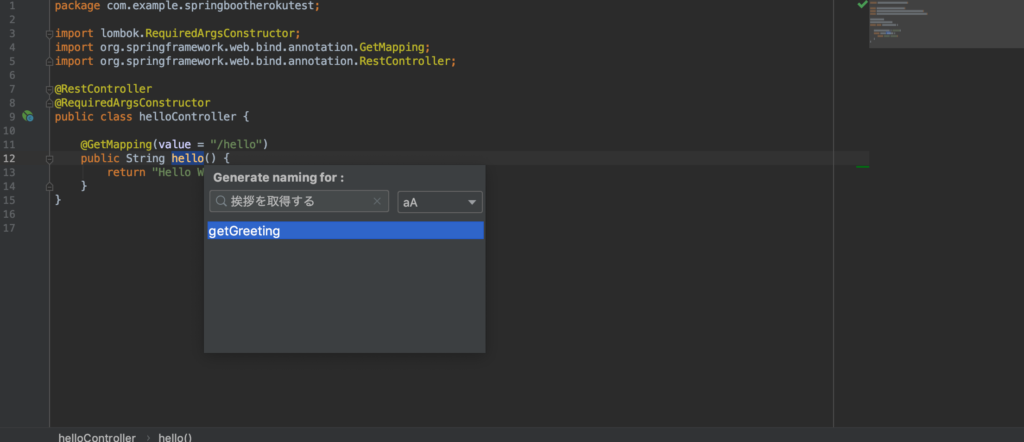
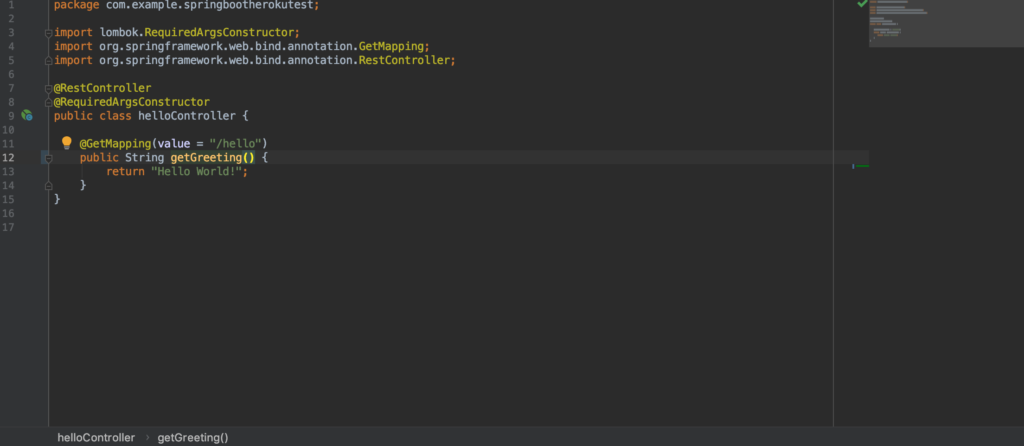
上記の一連の画像でcodicを使ってhelloをgetGreetingにしています。
シンプルで簡単に使えますよね!
また、命名を代行してくれるので、めっちゃ便利ですよね!
codicすごい\(^o^)/
おわりに
いかがだったでしょうか?
今回はプログラマ・エンジニア向けネーミングツールサービスであるcodicのプラグイン、codic pluginを利用して変数やメソッドの命名を圧倒的楽にしてみました\(^o^)/
codicはプログラムに適切な命名を提案してくれるので、もう命名に多くの時間を使うことは無さそうですね!
プログラミングの生産性を向上してくれること間違いなしだと思います。
是非、codic pluginをインストールしてプログラミングの生産性を向上に役立ててみてください!
今回は以上になります、それでは!( ・∇・)ノシ
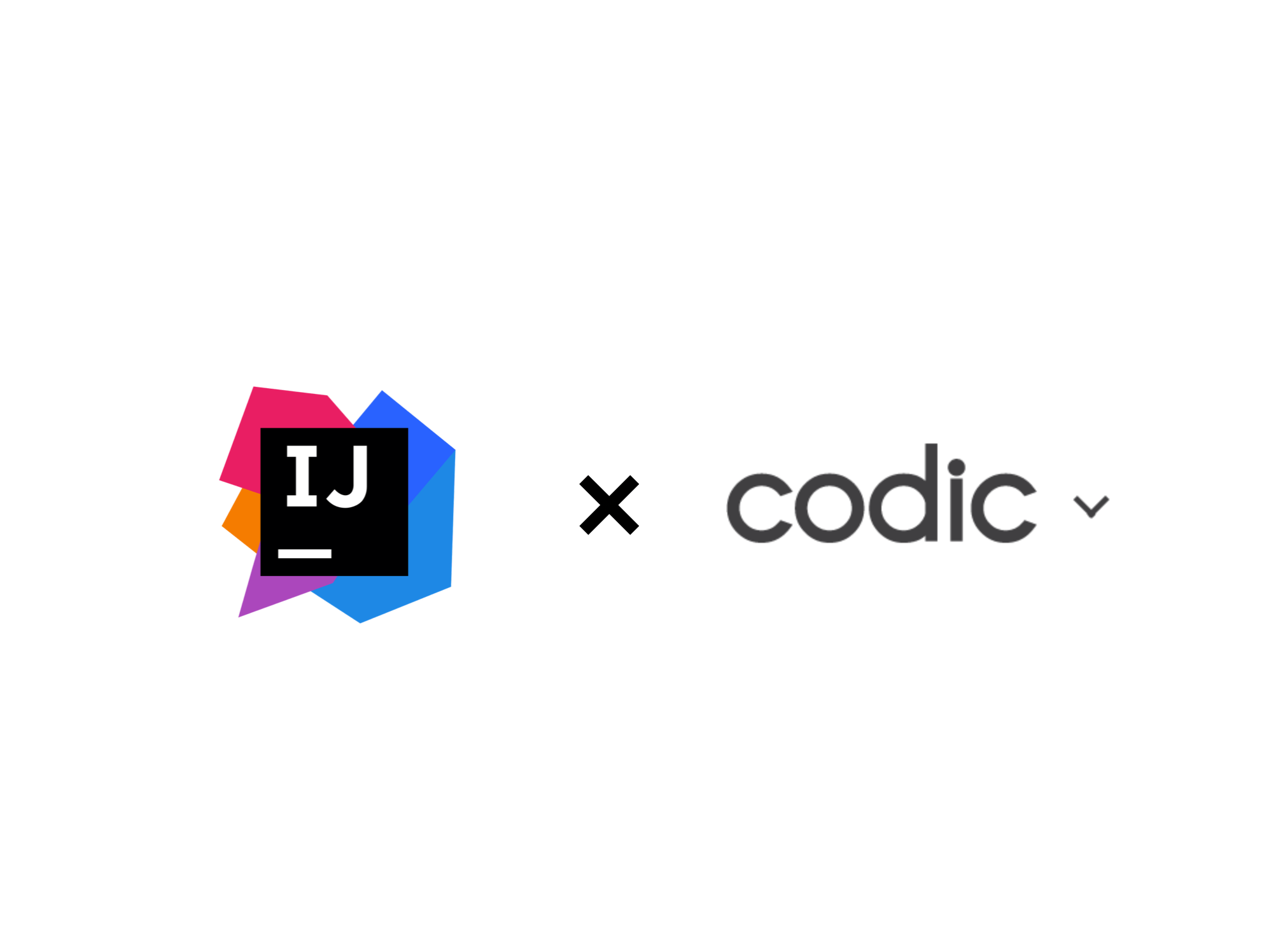
コメント